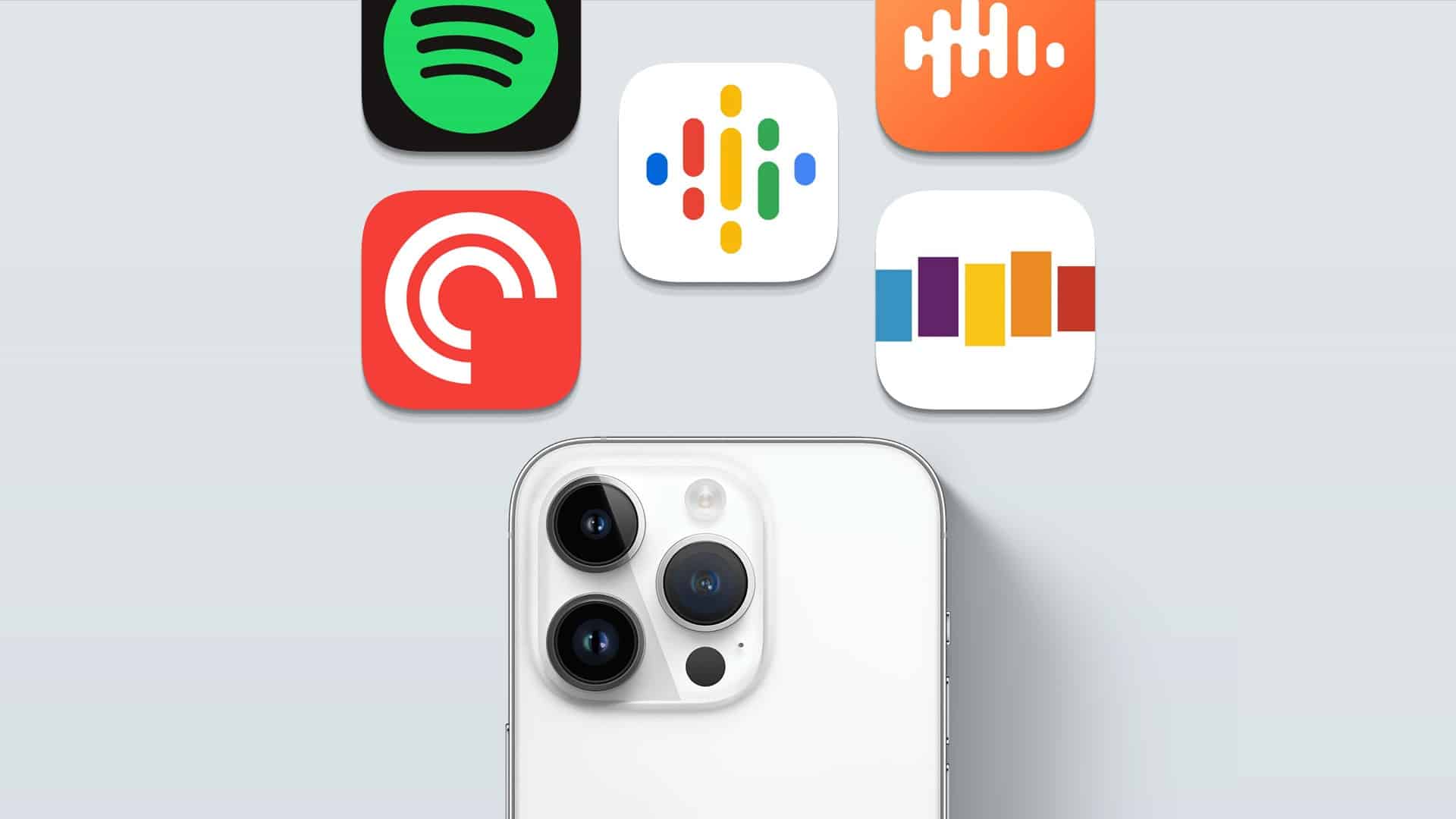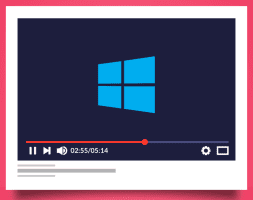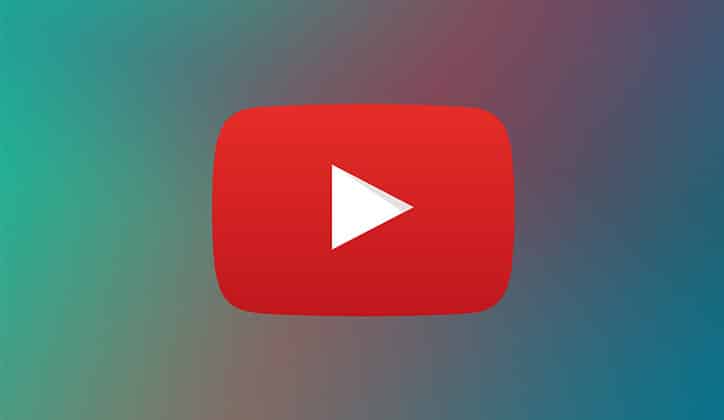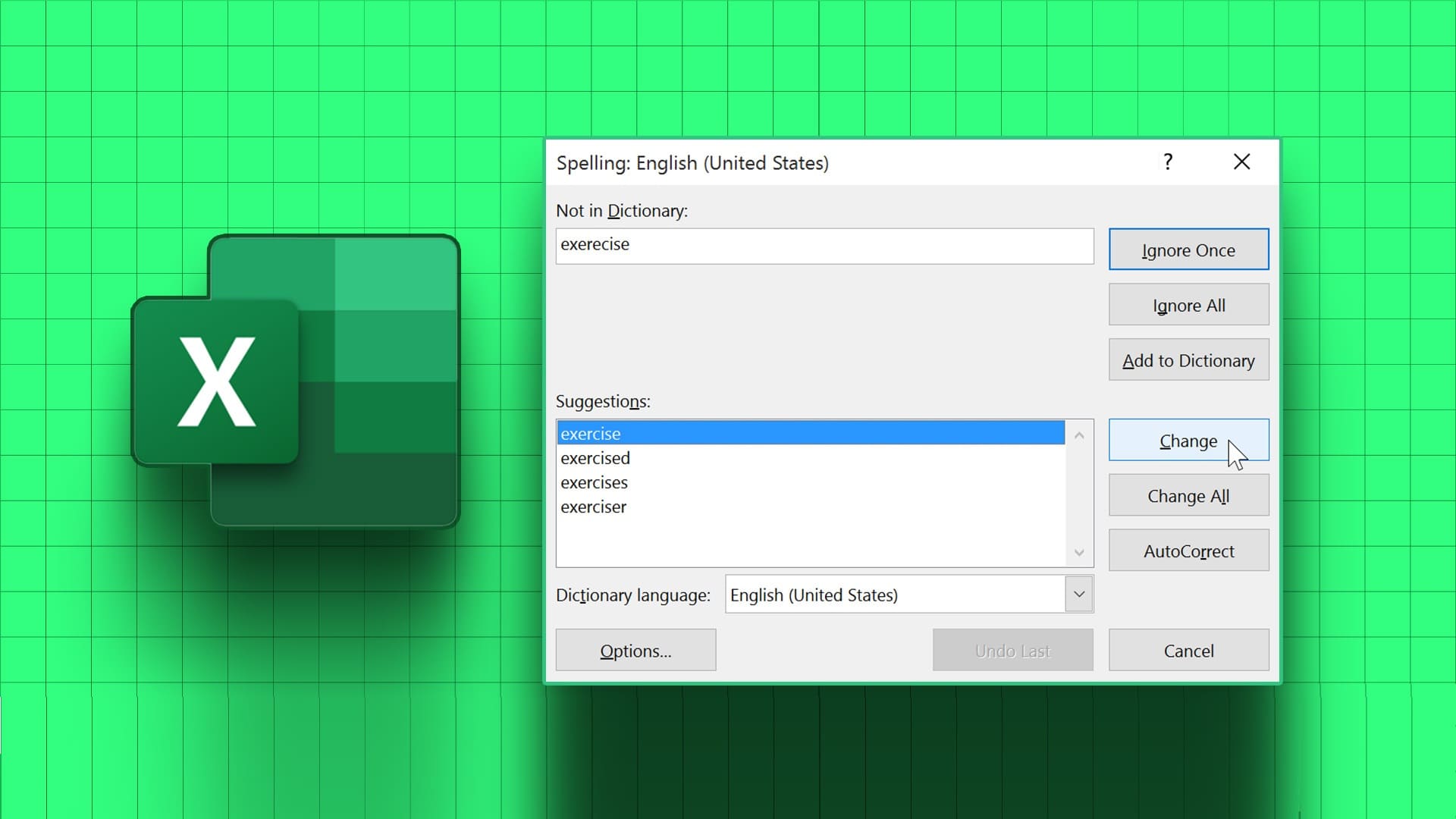لا يفشل Snapchat أبدًا في مفاجأتنا بميزاته الغريبة مثل Cameo. وبالتالي ، فليس من المستغرب أن منصات التواصل الاجتماعي الأخرى قامت بتكرار العديد من ميزاتها. كان اكتشافنا الفريد الأخير على Snapchat هو Snapcodes. سنخبرك بكل ما تحتاج إلى معرفته وكيفية مسح Snapcode ضوئيًا على Snapchat باستخدام iPhone و Android.

كيفية مسح Snapcode ضوئيًا على Snapchat باستخدام iPhone و Android
Snapcodes هي رموز ملف تعريف تشبه رمز الاستجابة السريعة يمكن مسحها ضوئيًا على Snapchat. يمكنك مسح Snapcode لأحد الأصدقاء ضوئيًا للتواصل معه على الفور على Snapchat. بالإضافة إلى ذلك ، يمكنك أيضًا الوصول إلى المرشحات والعدسات. بالإضافة إلى ذلك ، يمكنك أيضًا إنشاء Snapcode لملف التعريف الخاص بك ومشاركته مع أصدقائك. هيا نبدأ.
طريقتان لمسح Snapcode ضوئيًا على Snapchat
هناك طريقتان لمسح Snapcode على Snapchat. تتضمن إحدى هذه الطرق توجيه كاميرا Snapchat مباشرة إلى Snapcode ، بينما في الطريقة الأخرى ، يمكنك مسح Snapcode الموجود كصورة في معرض الصور الخاص بك. هيا نبدأ.
ملاحظة: الخطوات متشابهة لكل من أجهزة iPhone و Android.
الطريقة الأولى: مسح Snapcode من الكاميرا
إليك كيفية مسح Snapcode ضوئيًا مباشرةً من كاميرا Snapchat لإضافة صديق. كل ما تحتاجه هو Snapcode وجهازك المثبت عليه Snapchat.
الخطوة 1: افتح تطبيق Snapchat على جهازك.
الخطوة 2: افتح كاميرا Snapchat وأشر نحو Snapcode.
خطوة 3: الآن ، اضغط على Snapcode المكتشف في أسفل الشاشة.
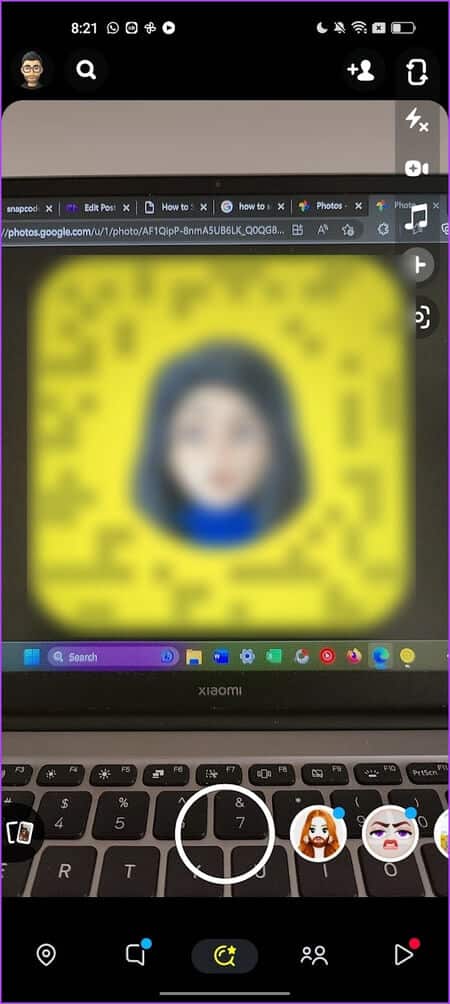
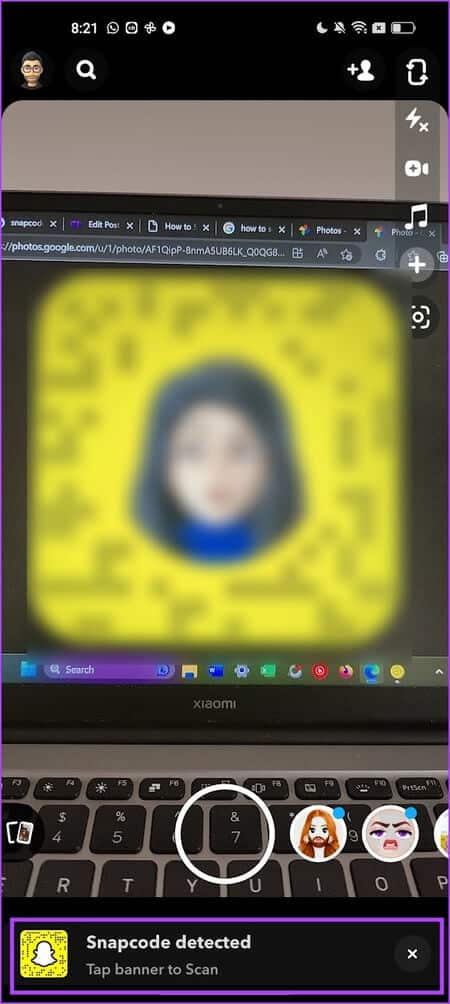
الخطوة 4: سيتم الآن فتح ملف تعريف المستخدم الذي تحاول إضافته كصديق. اضغط على إضافة صديق.
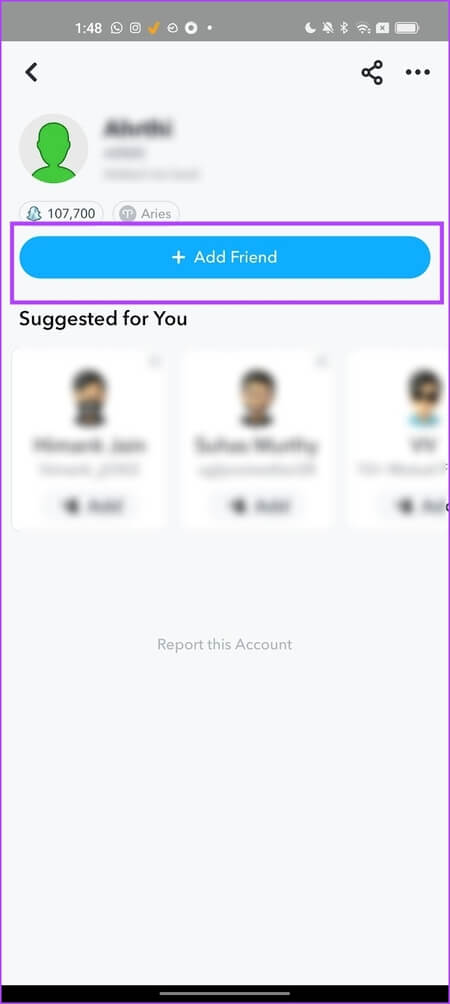
هذه هي الطريقة التي يمكنك بها بسهولة مسح Snapcode باستخدام كاميرا Snpachat. بالإضافة إلى ذلك ، كما ذكرنا سابقًا ، يمكنك أيضًا مسح Snapcode المحفوظ كصورة في معرض الصور الخاص بك.
الطريقة 2: كيفية مسح Snapcode من Camera Roll
في معظم الحالات ، يتم إرسال Snapcode كصورة ، بدلاً من تقديمه لك على جهاز آخر لمسحه ضوئيًا. ومع ذلك ، يمكنك مسح Snapcode ضوئيًا حتى عندما يكون موجودًا كصورة في معرض الصور الخاص بك.
في الإصدارات السابقة من Snapchat ، يمكنك العثور على خيار مسح Snapcodes من المعرض ضمن قائمة الإعدادات. ولكن مع التحديثات الأخيرة ، تم نقل الخيار إلى قسم إضافة أصدقاء. إليك كيفية القيام بذلك.
الخطوة 1: افتح Snapchat على جهازك. اضغط على علامة تبويب الأصدقاء.
الخطوة 2: الآن ، اضغط على زر إضافة صديق.
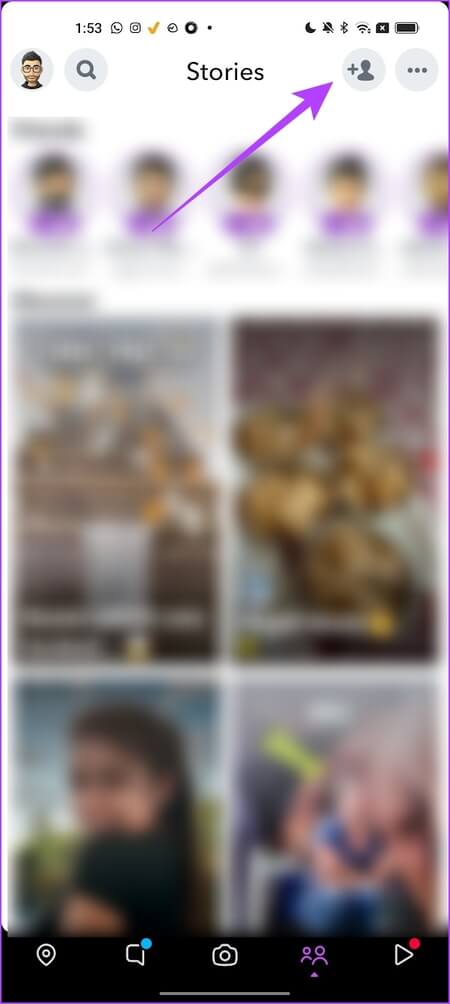
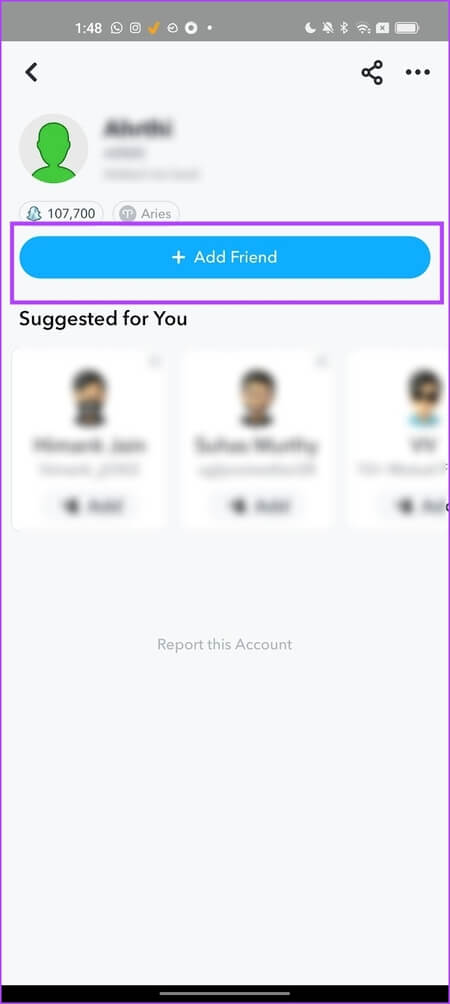
خطوة 3: اضغط على زر Snapcode بجوار شريط البحث.
الخطوة 4: سيتم الآن فتح لفة الكاميرا الخاصة بك. حدد Snapcode المراد مسحه ضوئيًا.
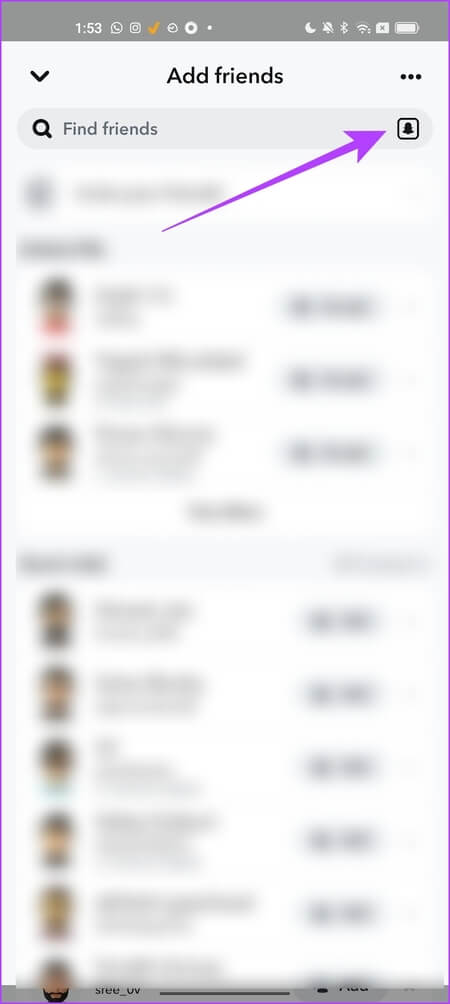
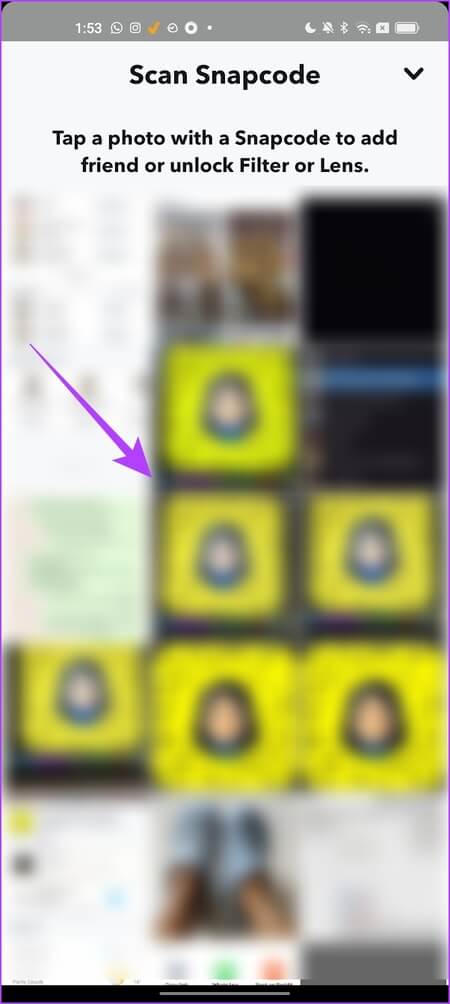
الخطوة 5: ها أنت ذا. تم فتح الملف الشخصي الآن ويمكنك إضافة المستخدم كصديق لك.
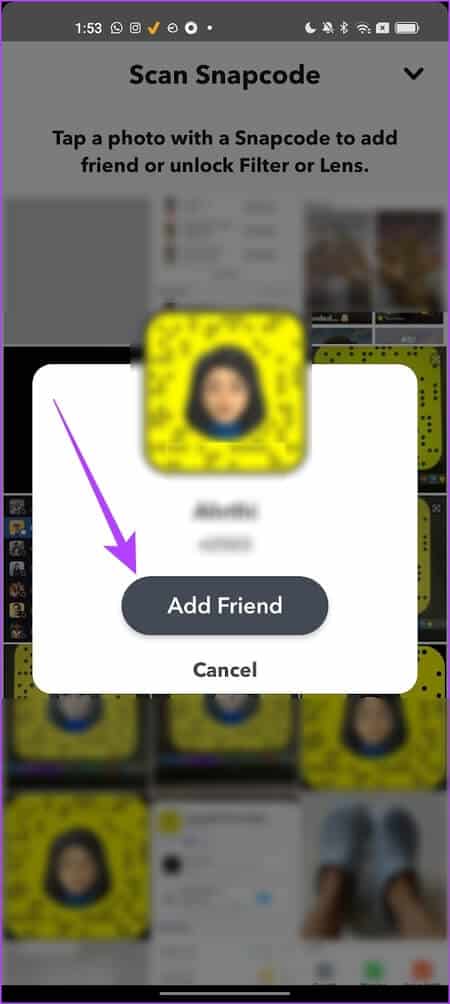
هذه هي الطريقة التي يمكنك بها مسح Snapcodes المرسلة من قبل المستخدمين لإضافتهم كأصدقاء. ماذا عن إنشاء Snapcode لملفك الشخصي ومشاركته مع الآخرين؟ دعونا نرى كيف يمكننا القيام بذلك في القسم التالي.
كيفية إنشاء رمز SNAPCODE لملفك الشخصي
يعد إنشاء ومشاركة Snapcode فريد لملفك الشخصي أمرًا سهلاً. بمجرد إنشائه ، يمكن للمستخدمين مسحها ضوئيًا بسهولة من كاميرا Snapchat أو المطبخ الخاص بهم. إليك كيفية إنشائه.
الخطوة 1: افتح تطبيق Snapchat على هاتفك.
الخطوة 2: اضغط على أيقونة Avatar في الزاوية اليسرى العليا.
خطوة 3: سيتم فتح ملف التعريف الخاص بك. اضغط على Snapcode الخاص بك.
الخطوة 4: ها أنت ذا – تم إنشاء Snapcode الخاص بك الآن.
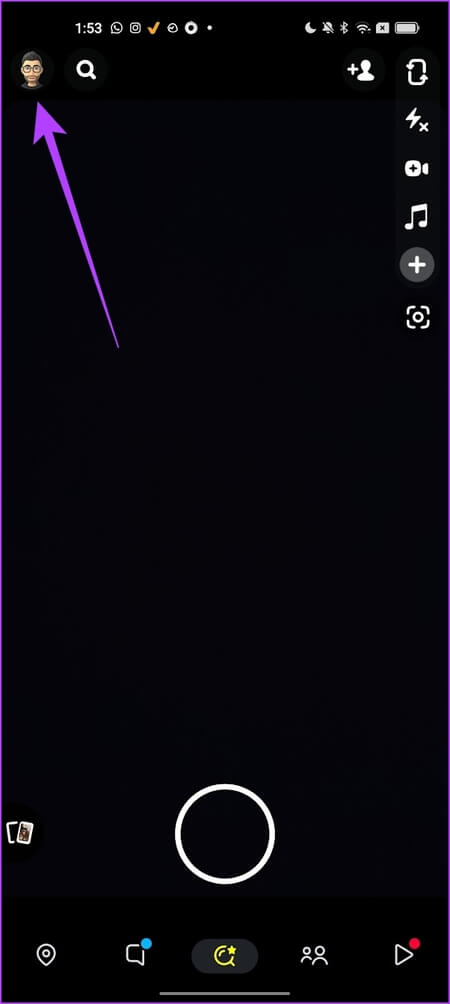
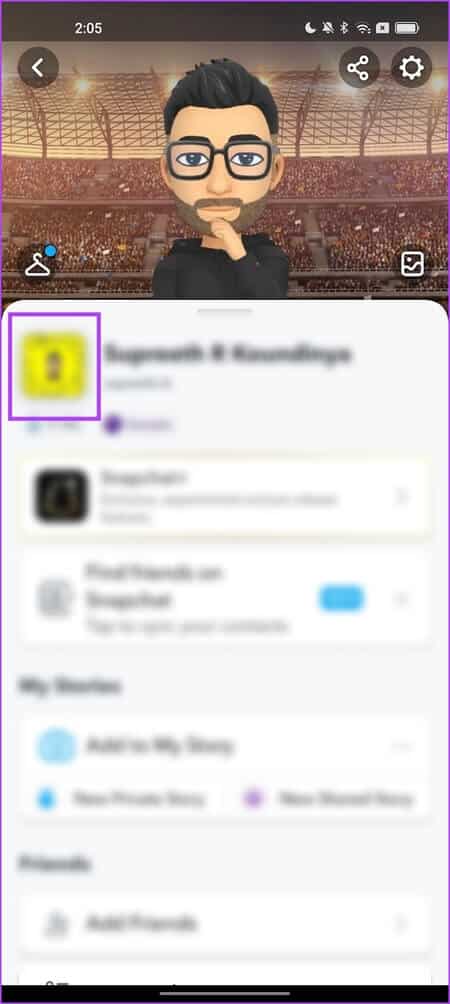
يمكنك الآن السماح للمستخدمين بتوجيه كاميراتهم إلى Snapcode لإضافتك كصديق. ولكن إذا كنت ترغب في مشاركة Snapcode الخاص بك كصورة ، فانتقل إلى القسم التالي.
نصيحة: كيف تعرف ما إذا كان شخص ما قد حظرك على Snapchat.
كيفية مشاركة رمز SNAPCODE الخاص بك
بمجرد إنشاء Snapcode لحساب Snapchat الخاص بك ، يمكنك مشاركته بسهولة مع أصدقائك. إليك الطريقة:
الخطوة 1: افتح Snapchat واضغط على أيقونة Avatar في الزاوية اليسرى العليا.
الخطوة 2: اضغط على Snapcode في ملفك الشخصي لتكبيره.
خطوة 3: في قائمة الخيارات ، حدد مشاركة Snapcode. ستجد الآن قائمة بالخيارات لمشاركتها مع مستخدمين آخرين.
الخطوة 4: بدلاً من ذلك ، يمكنك أيضًا حفظ صورة Snapcode في لفة الكاميرا. بمجرد مشاركته ، يمكن للمستخدمين مسحه ضوئيًا من لفة الكاميرا الخاصة بهم.
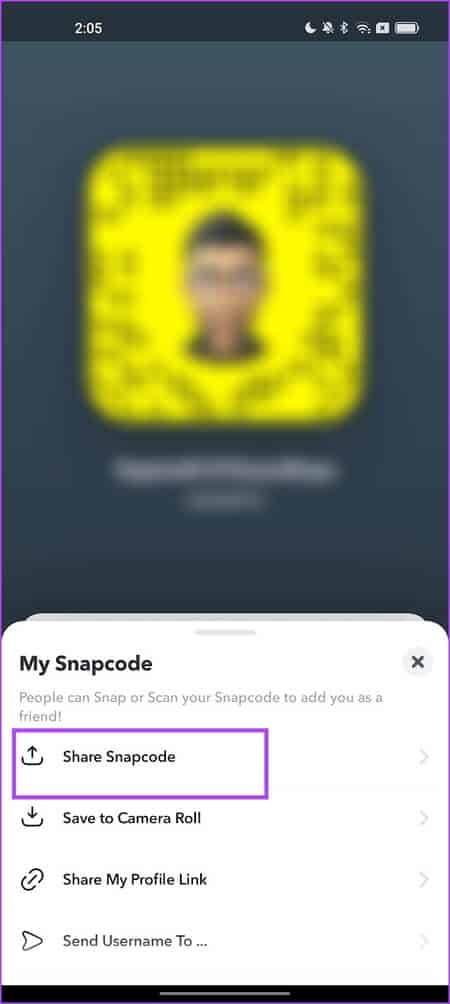
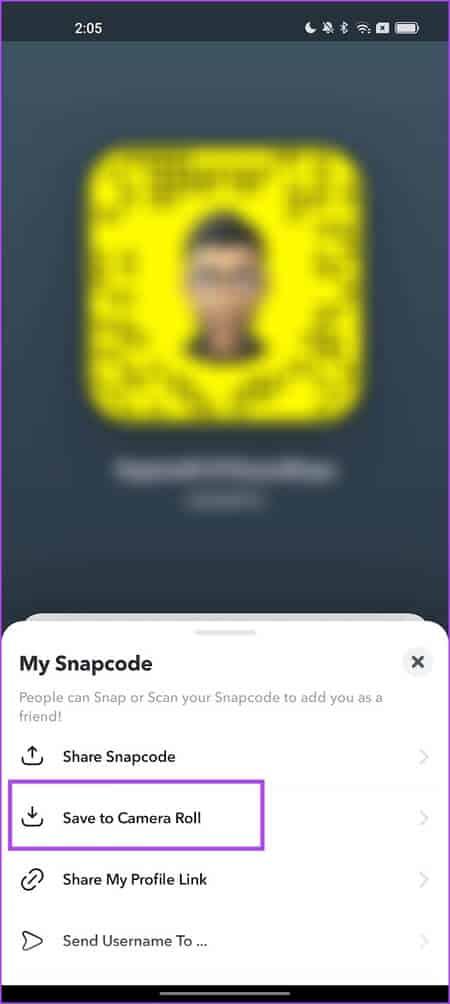
ها أنت ذا. هذه هي الطريقة التي يمكنك بها إنشاء ومشاركة Snapcode على Snapchat. ومع ذلك ، إذا كان لديك أي أسئلة أخرى ، فراجع قسم الأسئلة الشائعة أدناه.
أسئلة وأجوبة على مسح Snapcode ضوئيًا على Snapchat
س1. لماذا لا يمكنني مسح Snapcodes على Snapchat؟
الجواب: تأكد من تشغيل خيار مسح Snapcodes. افتح الإعدادات> مسح ضوئي وحدد المربع الخاص بـ Snapcodes.
س2. هل يمكنك مشاركة Snapcode مع أي شخص؟
الجواب: نعم. يمكنك مشاركة Snapcode مع أي شخص وسيتمكن من إضافتك كصديق على Snapchat.
س3. لماذا لا يتوفر خيار Snapcode في إعدادات Snapchat؟
الجواب: تم نقل خيارات Snapcode من الإعدادات في التحديثات الأخيرة. يمكنك النقر فوق الزر إضافة أصدقاء ثم العثور على خيار Snapcode بجوار شريط البحث.
التقط Snapcodes
نأمل أن تساعدك هذه المقالة في مسح Snapcode ضوئيًا على Snapchat. سيساعدك هذا الخيار بالتأكيد إذا كان لديك اسم مستخدم يصعب تهجئته. ما عليك سوى مشاركة Snapcode الخاص بك وهذا كل شيء. يمكن للأشخاص إضافتك بسهولة كصديق والتفاعل معك على Snapchat! ولكن الآن بعد أن تمكن أي شخص من إضافتك كصديق ، إليك كيفية الحفاظ على بعض الخصوصية من خلال إنشاء قصة خاصة على Snapchat.